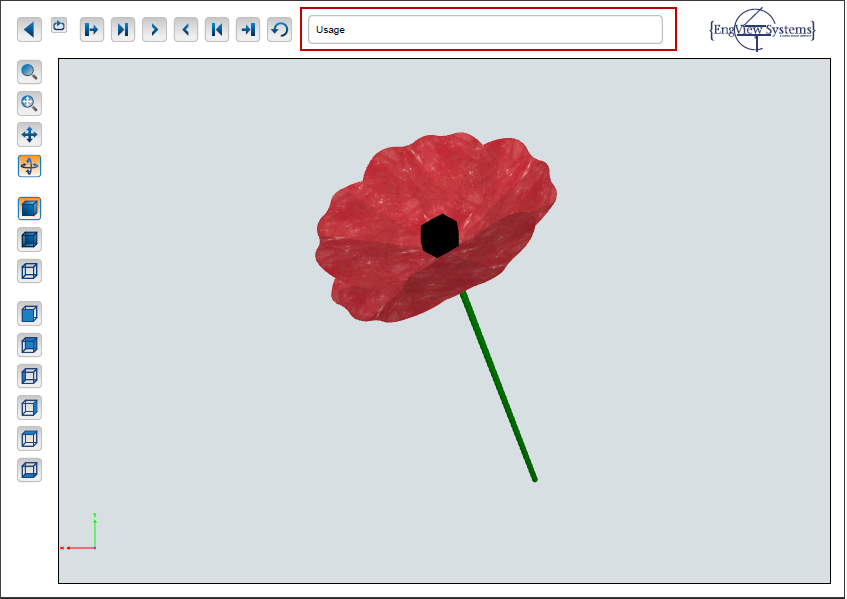Klicken Sie in der kontextbezogenen Bearbeitungsleiste
auf 3D-Zeichnung exportieren .
Klicken Sie im Menü Datei auf Export.
Zeigen Sie im Menü Werkzeuge auf 3D Presenter und klicken Sie dann auf Export.
Sie können 3D-Zeichnungen in unterschiedlichen Dateiformaten exportieren und diese dann in Arbeitsumgebungen außerhalb von EngView öffnen.
So exportieren Sie eine Datei
Klicken Sie in der kontextbezogenen Bearbeitungsleiste
auf 3D-Zeichnung exportieren .
Klicken Sie im Menü Datei auf Export.
Zeigen Sie im Menü Werkzeuge auf 3D Presenter und klicken Sie dann auf Export.
Klicken Sie auf An Projekt-Organizer, um die Datei in ein Project Organizer-Projekt zu exportieren. HINWEIS: Dadurch wird der Project Organizer gestartet, in dem Sie mit dem Speichern der Datei fortfahren.
Klicken Sie auf In Datei, um die Datei zu exportieren.
Der Dialog Export erscheint.
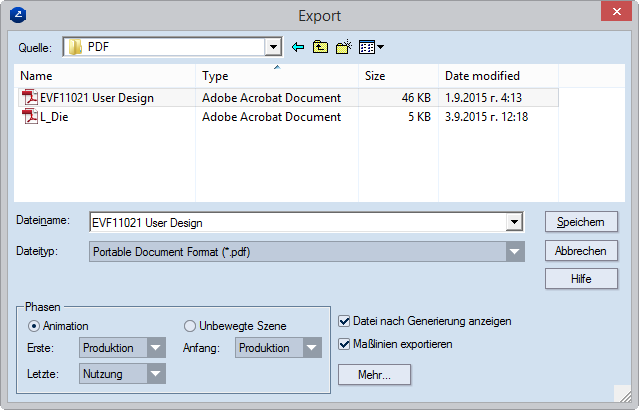
Dateiname Legt den Namen der zu erzeugenden Datei fest. Wenn Ihr 3D-Modell ein eingefügtes Bild enthält, wird dieses (grundsätzlich im .JPEG-Format) in der hier festgelegten Datei gespeichert.
Dateityp Legt den Typ der zu erzeugenden Datei fest.
An PO-Projekt anhängen Hängt die Datei an ein Projekt in Project Organizer an.
Phasen Diese Einstellungen legen fest, welche Phasen der 3D-Zeichnung in der exportierten Datei enthalten sind und mit welcher Phase die Datei geöffnet wird.
Animation Eine Animation einer Falzsequenz wird in der exportierten Datei abgespielt.
Unbewegte Szene Die exportierte Datei enthält eine unbewegte Szene eines gewählten Zustands der Falzsequenz. Der Endzustand der Phase wird dargestellt.
Von (nur Animation) Die animierte Sequenz beginnt in der exportierten Datei mit der hier festgelegten Phase.
Bis (nur Animation) Die animierte Sequenz endet in der exportierten Datei mit der hier festgelegten Phase.
Anfang Legt die Phase fest, die beim Öffnen der exportierten Datei erscheint. WICHTIG: Die Phase startet mit dem Endzustand der gewählten Phase. Mit anderen Worten: Wenn Sie die Animation zu Beginn einer Phase beginnen lassen wollen, müssen Sie in Anfang den Namen der vorhergehenden Phase angeben: deren Endzustand fällt mit dem Anfangszustand der gewünschten Phase zusammen. --Ende-- Zeigt den in Bis festgelegten Endzustand der Phase an.
Ansicht nach Dateierzeugung Wählen Sie diese Option, wenn Sie die erzeugte Datei ansehen wollen.
Maßlinien exportieren Wählen Sie diese Option, um die Maßlinien zu exportieren, die der 3D-Datei hinzugefügt wurden. WICHTIG: Wenn die Option gewählt ist, werden die Bemaßungslinien unabhängig davon exportiert, ob Sie diese im 3D-Arbeitsbereich verborgen haben.
Mehr Bietet weitere Einstellungen für die exportierte Datei. HINWEIS: Die sich öffnenden Dialoge unterscheiden sich je nach dem in Dateityp gewählten Format. Beschreibung siehe unten.
Adobe Acrobat Reader öffnet das exportierte 3D-Modell.
HINWEIS ZUR VERWENDUNG ASIATISCHER SCHRIFTEN: Wenn Sie mit asiatischen Schriften arbeiten, müssen Sie das Adobe Reader Asian Font Pack installieren, damit Sie die Sequenz von überall abspielen können. Gehen Sie dazu auf das Feld, das die aktuelle Phase anzeigt (hervorgehoben), und folgen Sie den Anweisungen zum Herunterladen und Installieren des Pakets.